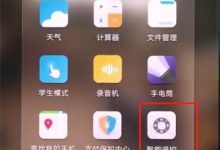掌握macOS终端快捷键可极大提升效率,如Ctrl+A/E快速定位行首行尾,Option+方向键跳转单词,Ctrl+U/K删除整行,Ctrl+R搜索历史命令,Tab补全路径,Cmd+K清屏等;通过~/.inputrc或iTerm2自定义键位能进一步优化工作流;相比原生Terminal,iTerm2在快捷键支持、分屏、热键窗口等功能上更强大,适合高效用户;结合Shell别名与函数(如alias ll=’ls -alF’)可实现命令简化,显著提升操作流畅度与生产力。

macOS命令行,对于不少人来说,可能还是一个有点神秘甚至望而却步的黑窗口。但说真的,一旦你掌握了它的一些核心快捷键,这个黑窗口就能瞬间变成你的高效生产力工具。它不再是枯燥的命令输入,而是一种指尖上的舞蹈,让你在文件系统、代码库之间穿梭自如,效率直线飙升。我个人就深有体会,这些看似不起眼的组合键,实则能极大程度地减少你的手部移动,让思维保持连贯。
在我看来,macOS终端的快捷键,是你在与系统深层交互时,提升效率的秘密武器。它们不仅限于简单的复制粘贴,更多的是关于光标移动、文本编辑、历史命令回溯,甚至是进程控制。
-
光标移动与定位:
- :将光标移动到当前行的开头。这比用方向键按半天要快太多了,尤其是在命令很长的时候。
- :将光标移动到当前行的末尾。与对应,快速收尾。
- (或 ):将光标向左移动一个单词。在iTerm2中默认支持,原生的Terminal.app可能需要设置。
- (或 ):将光标向右移动一个单词。同样,iTerm2体验更佳。
-
文本编辑与删除:
- :删除从光标位置到行首的所有内容。如果你写错了一大段,这比按住Backspace快得多。
- :删除从光标位置到行尾的所有内容。清除尾部错误的好帮手。
- :删除光标前的一个单词。快速修正拼写错误或参数。
- :删除光标位置的字符(相当于Delete键)。
- :删除光标前的一个字符(相当于Backspace键)。
-
历史命令与搜索:
- / :在历史命令中上下翻阅。这个大家都知道,但它的效率远不如下面的。
- :反向搜索历史命令。这是我个人使用频率最高的快捷键之一。输入几个关键词,它就能帮你找到之前执行过的复杂命令,省去了反复输入或翻找的麻烦。
- :重复执行上一条命令。当你需要反复执行某个命令时,这个非常方便。
- :引用上一条命令的最后一个参数。比如你先 ,然后想 ,就可以 。
- :命令或文件路径自动补全。这个是基本功,但它的重要性不言而喻,不仅省力,还能避免拼写错误。
-
进程控制与管理:
- :终止当前正在运行的命令或进程。这是遇到卡死或不需要的进程时,最直接的“急停”键。
- :将当前正在运行的命令或进程挂起到后台。你可以用 重新调回前台,或者 让它在后台继续运行。
- :发送EOF(End Of File)信号,通常用于退出shell会话(如果当前没有输入内容),或者结束某些程序的输入。
-
其他实用技巧:
- :清屏。让终端界面看起来更整洁,尤其是在输出了一大堆日志之后。
- :清屏并清空历史缓冲区(iTerm2和Terminal.app)。
这些快捷键,在我日常的开发和运维工作中,几乎是条件反射般的存在。它们让命令行操作变得不再那么“硬核”,反而充满了流畅感。
如何自定义macOS终端快捷键,打造专属高效工作流?
你可能觉得默认的快捷键已经很强大了,但真正的高手往往会根据自己的习惯去定制。这就像是量身定做一套西装,穿起来才最合身。
对于Bash或Zsh用户,最常见的定制方式是通过编辑
文件。这个文件控制着readline库的行为,而readline是许多命令行工具(包括shell)用来读取用户输入的基础。
你可以这样修改:
- 打开你的终端,输入 或 。
- 如果文件不存在,就新建一个。
- 在文件中添加你的绑定规则。例如,如果你想让 变成向上搜索历史(类似但方向不同),可以这样写:
当然,这只是个例子,通常我们会用它来做一些更个性化的绑定。比如,把一些长命令绑定到某个不常用的组合键上。 保存文件后,重新打开终端或者执行
来加载新的配置。
而对于iTerm2用户,定制的自由度就更高了,而且操作起来更直观。
- 打开 iTerm2 的 (快捷键 )。
- 导航到 或 。
- 在这里,你可以为几乎任何按键组合设置动作,比如发送文本、运行命令、切换标签页、分割窗口等等。 我个人就习惯把 绑定成一个“热键窗口”,快速呼出终端。你也可以把 这样的单词跳转功能配置得更顺手,确保它们在所有模式下都能正常工作。
定制的关键在于,找到那些你重复性高、但默认操作又略显繁琐的动作,然后为它们赋予一个快捷键。一开始可能会有点不习惯,但一旦形成肌肉记忆,你的工作效率会有一个质的飞跃。

macOS终端与iTerm2快捷键有何区别,我该如何选择?
这是一个经常被问到的问题,也是很多开发者在选择终端模拟器时纠结的地方。简单来说,macOS自带的“终端.app” (Terminal.app) 固然可用,但iTerm2在功能和定制性上,无疑是更胜一筹的。
-
默认行为差异:
- Option键的用法: 在Terminal.app中, 默认可能不会按单词跳转,而是输出一些特殊字符。你需要进入 ,勾选“将Option键用作Meta键”或设置“使用Option键作为Alt键”,才能实现单词跳转。而iTerm2则默认支持,并且在很多方面对这类高级操作做了优化。
- 快捷键冲突: 有时系统级的快捷键会和终端内的快捷键冲突。iTerm2提供了更灵活的配置,让你能更好地管理这些冲突。
-
iTerm2的优势:
- 丰富的快捷键预设与定制: iTerm2提供了大量开箱即用的快捷键,比如分割窗口 ( 垂直分割, 水平分割),快速搜索 (),以及强大的历史记录管理。它的热键窗口功能(Hotkey Window)更是独步天下,让你可以在任何应用中快速调出终端。
- 更强大的会话管理: 标签页、窗口、分屏,iTerm2都做得非常出色,并且可以通过快捷键快速切换和操作。
- 触发器与Shell集成: iTerm2可以根据输出内容自动执行动作,或者与你的shell深度集成,提供更智能的提示和操作。
所以,如果只是偶尔用用命令行,Terminal.app也够用。但如果你是一个重度命令行用户,或者你的工作离不开终端,那么我强烈推荐你投入iTerm2的怀抱。它在用户体验、功能扩展和快捷键定制方面,能让你感受到真正的“生产力工具”的魅力。我个人几乎所有的命令行工作都在iTerm2里完成,它带来的效率提升是实实在在的。

除了基本操作,macOS命令行还有哪些高级技巧能提升效率?
掌握了快捷键,你已经站在了高效工作的第一级台阶上。但命令行世界的魅力远不止于此,还有很多“高级玩法”能让你如虎添翼。这些技巧往往不是单一的快捷键,而是结合了shell的特性、第三方工具以及一些习惯的养成。
- Shell别名 (Aliases) 与函数 (Functions): 这是最基础也是最实用的高级技巧。把那些你经常输入、又长又复杂的命令,简化成几个字母。 例如,在 或 中添加:
让你快速看到详细文件列表, 让你在进入目录后自动打印当前路径。这些小改动

 路由网
路由网